
DTM初心者の為の講座第5回です。
今回は、Groove Agent SE4のドラムの打ち込みについて説明したいと思います。
※この記事はCubase Pro 8を使用しております。
スポンサーリンク
このページの目次
1. ドラムのMIDI打ち込みをしてみよう
Groove Agent SE4には、MIDIのリズムパターンが色々と入っております。
しかし、それはドラム単体で聴くと使えそうですが、曲の中ではドラムの音数が多かったりするので、MIDIノートを調整するか、1から入力をするのかのどちらかになると思います。
今回は、ツールバーの鉛筆入力で、基本的なリズムの打ち込みをして見たいと思います。
1-1 Groove Agent SEの出し方
まずは、メニューバーから
↓
デバイス
↓
VSTインストゥルメント
※ファンクションキー(F11)でも表示できます。
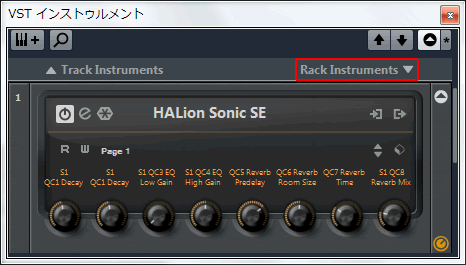
次に、Rack Instrumentsをクリック
↓
Drumの+をクリックして、Groove Agent SEを選択
↓
作成
↓
すると下記の画面が表示されると思います。
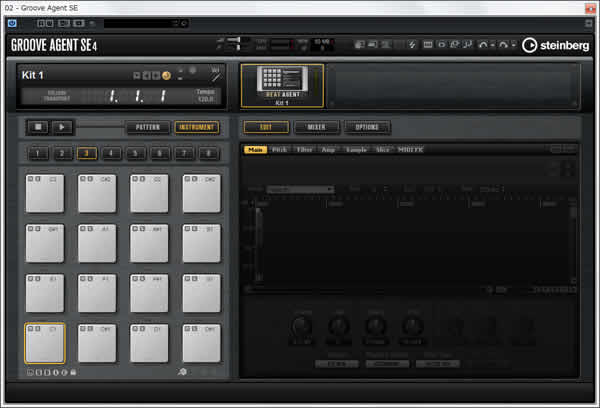
次に、下記赤い部分をクリックして、Pop Kit 1を選びます。
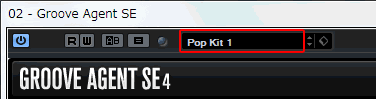
そうすると、ドラムの音が出せる状態になります。
1-2 鉛筆入力でMIDI打ち込み
ではMIDIパートを書いていきましょう。
前回のPIANOで行ったように、ツールバーの鉛筆で赤い部分を作ります。
詳しくはこちらを「 Cubase ピアノでコードのMIDI打ち込みをしよう 」
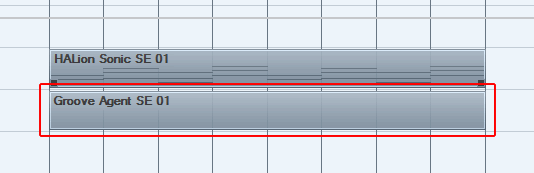
そしてMIDIパートが出来たら、それを選んでキーエディターの画面を開きます。
↓
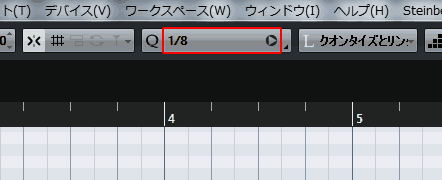
開いたら、キーエディター上にあるクオンタイズで 1/8 を選びます。
では基本的なリズム(BD、HH、SN)をMIDI入力をしましょう。
↓
まずは、
BD(バスドラム)
1小節目からC1の欄にMIDI入力しましょう。
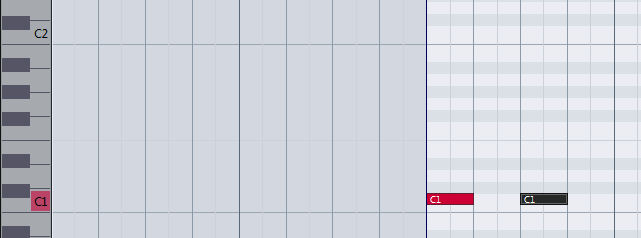
HH(ハイハット)
1小節目から F♯1 の欄に8分音符でMIDI入力しましょう。
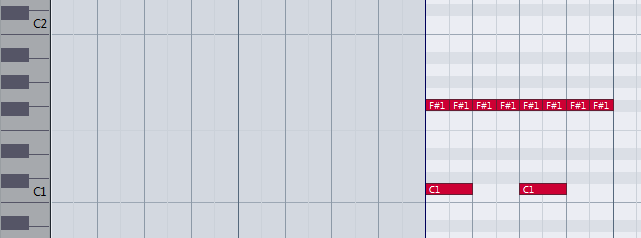
SN(スネア)
1小節目からD1の欄に、2拍4拍目の位置で4分音符でMIDI入力しましょう。
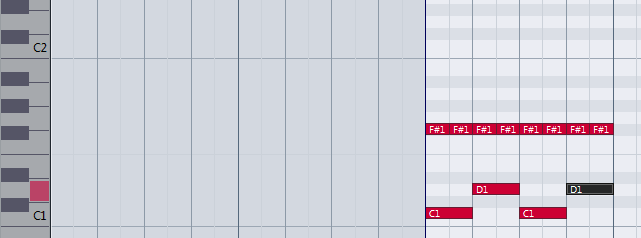
上記のようになりましたか。
出来たら、8小節のパターンに変えて見ましょう。
やり方はシュートカットの「Ctrl + A」で全選択を選びます。
次に、Ctrl + Dを1回押すと反復複製になります。
それを合計7回行えば、下記のように8小節のドラムパターンが出来上がります。
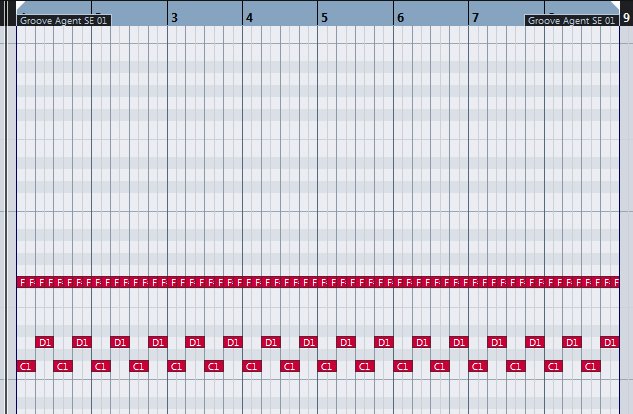
出来ましたか。
まとめ. ドラムの打ち込み方を学ぼう
ドラムの基本的な打ち込み方法を試してみましたが、何度も行う事で、基本操作を覚えて行くと思いますので頑張ってくださいね。
また、基本が分かれば徐々に細かい所も分かるようになりますよ。
【関連】DTM音楽理論講座